La barra de búsqueda de Google no funciona en móviles Android: todas las soluciones

El gigante de Internet tiene la principal opción para que los usuarios encuentren contenido en la red y el hecho de que no se pueda utilizar correctamente es un gran inconveniente. Principalmente, porque hay una gran cantidad de dispositivos Android en todo el mundo y si la gran mayoría se enfrenta a este errorasí que tal vez la compañía estadounidense debería tomar cartas en el asunto con una actualización.
El gran problema de Google en Android
No hay la menor duda de que la barra de búsqueda juega un papel fundamental en nuestro smartphone ya sea en forma de widget o directamente a través de la aplicación Google Chrome. En cualquiera de los dos casos, hay quien se está encontrando con el problema de que el sistema no proporciona los resultados de la búsqueda, por lo que hemos investigado las posibles soluciones para que te despidas del fallo de este problema.
Comprueba tu conexión a Internet
A veces tendemos a llevarnos las manos a la cabeza demasiado rápido sin pensar que quizás el problema no sea tan grave. Quizá tu Internet no funciona correctamente y la forma más sencilla de comprobarlo es a través de Vigila tu conexión WiFi. Para hacer esto, todo lo que tiene que hacer es ir a otra aplicación que requiera Internet para funcionar correctamente. Si tampoco puede iniciarse correctamente, intente cambiar a datos móviles.
Eliminar y volver a agregar el widget
Algunos usuarios se encuentran con el error de búsqueda de Google en Android solo en el widget correspondiente, ya que no utilizan la aplicación de Google para navegar o no se ven afectados. En este caso, recomendamos elimine el widget para volver a insertarlo en la pantalla de inicio. El procedimiento es muy sencillo y solo tienes que hacer lo siguiente:
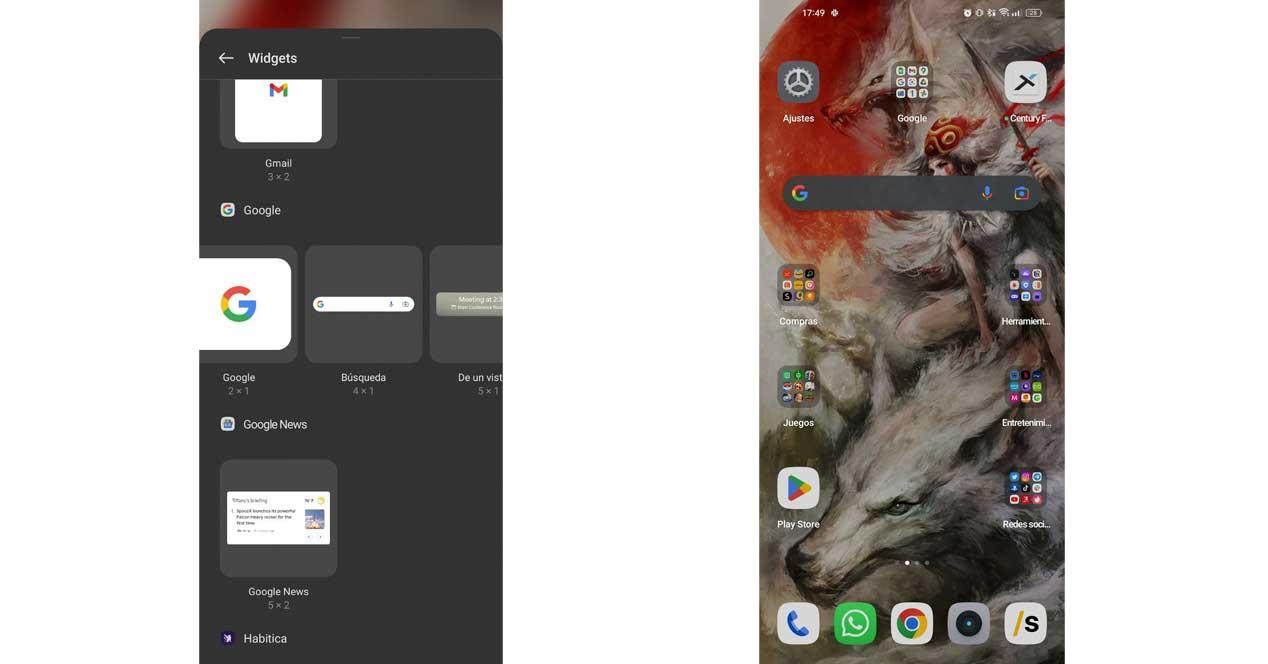
- Mantén presionado el widget de la barra de búsqueda y arrástralo a la papelera.
- Pellizque la pantalla o mantenga presionada una parte vacía.
- Selecciona la sección «Widgets» en la zona inferior.
- Ubique la barra de búsqueda de Google y agréguela nuevamente.
Forzar el cierre de la aplicación de Google
Otra posibilidad es que la aplicación de Google tenga un error dentro que no le permite ejecutar los procesos necesarios. Por lo que tendrás que forzar su cierre y volver a iniciarlo para ver si el problema ha desaparecido de tu móvil Android. Los pasos son estos:
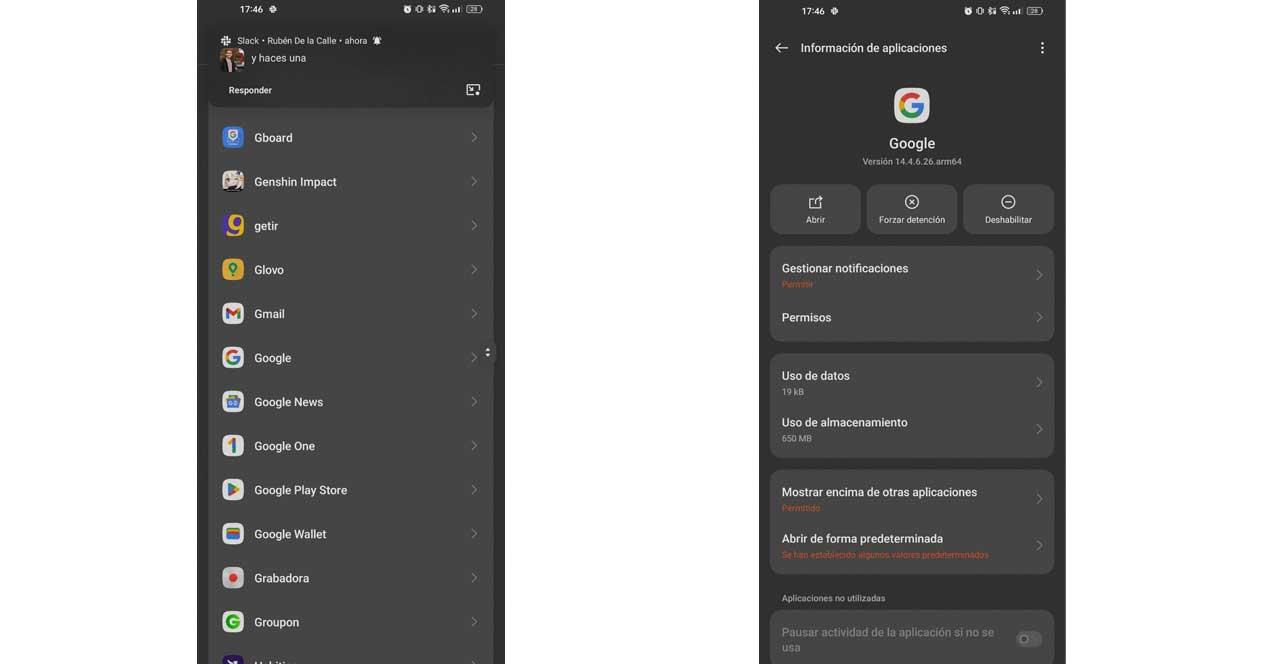
- Abra la configuración.
- Vaya a la sección «Aplicaciones».
- Busca y accede a la aplicación de Google.
- En la parte superior, seleccione «Forzar parada».
Borrar datos y caché
Mientras esté aquí, también puede intentar borrar los datos de almacenamiento junto al caché. Esto servirá para que la aplicación vuelve a recopilar toda la información necesaria funcione, por lo que vale la pena hacer este paso además del anterior para intentar solucionar la situación. Abra la opción «Uso de almacenamiento» y toque «Administrar espacio» para borrar todos los datos más tarde, así como el caché.
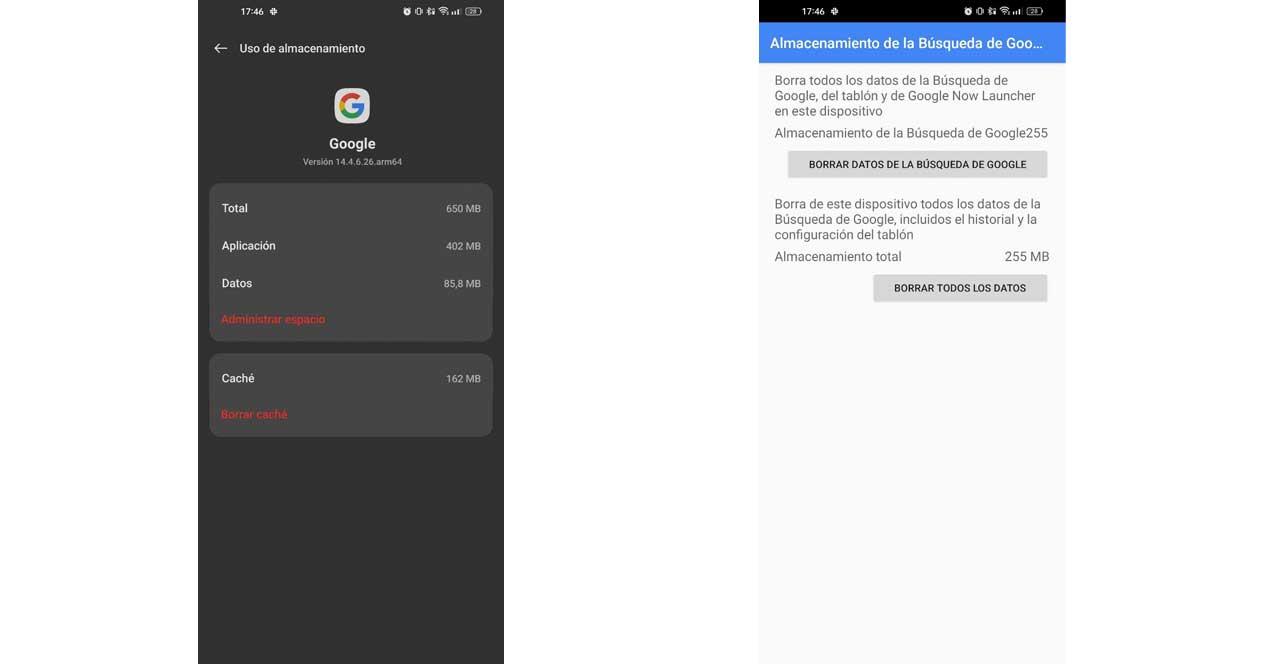
Reinicia tu móvil Android
Hay momentos en los que la solución más fácil está frente a nuestras narices, como un reinicio. Esta alternativa puede solucionar el problema de Android con la barra de búsqueda de Google, aunque solo de forma temporal. Lo mejor es esperar una corrección de la propia empresa a través de una actualización, pero hasta entonces esta es tu principal baza.
